Notas de la versión de Team Foundation Server 2017 Update 2
Developer Community | Requisitos del sistema y compatibilidad | Términos de licencia | Blog de TFS DevOps | Valores hash de SHA-1 | Notas de la versión de Visual Studio 2019 más recientes
Nota
Esta no es la versión más reciente de Team Foundation Server. Para descargar la versión más reciente, visite las notas de la versión actuales de Team Foundation Server 2018 Update 3. Para cambiar el idioma de esta página, haga clic en el icono de globo del pie de página y seleccione el idioma que desee.
En este artículo encontrará información sobre Team Foundation Server 2017 Update 2. Haga clic en el botón para realizar la descarga.
Para obtener más información sobre Team Foundation Server 2017, vea la página Compatibilidad y requisitos de Team Foundation Server.
Vea la página de instalación de TFS para obtener más información.
 Fecha de lanzamiento: 24 de julio de 2017
Fecha de lanzamiento: 24 de julio de 2017
Resumen de las novedades de Team Foundation Server 2017 Update 2
Se han incorporado muchas características de utilidad a Team Foundation Server 2017 Update 2. Entre los aspectos destacados se incluyen:
- Los elementos de trabajo ahora tienen iconos asociados a cada tipo de elemento de trabajo.
- Hemos introducido Planes de entrega.
- Puede buscar elementos de trabajo mediante Búsqueda de elementos de trabajo.
- Hay una nueva experiencia de configuración de directivas de rama.
- Ha habido muchas mejoras en las solicitudes de incorporación de cambios.
- Ahora se muestran gráficos de Git para visualizar el historial de Git.
- Ahora se pueden agregar y ver etiquetas de Git.
- Tenemos una nueva experiencia de administración de paquetes.
- Hay una nueva experiencia del editor de definición de compilación.
- Varias actualizaciones para la implementación en aplicaciones web de Azure.
- Muchas mejoras en la implementación de contenedores.
- Hemos introducido las tareas de compilación condicional.
- Ahora hay notificaciones estándar.
Puede ver los detalles de todas las características nuevas mediante la visualización de las mejoras por área de características:
- Seguimiento de elementos de trabajo
- Control de versiones
- Solicitudes de incorporación de cambios
- Administración de paquetes
- Compilación y versión
- Pruebas
- Almacén
- Administración
- Integración con Microsoft Teams
Detalles de las novedades de TFS 2017 Update 2
Mejoras en el seguimiento de elementos de trabajo
Iconos de tipo de elemento de trabajo
Hemos asumido un compromiso global para hacer nuestros productos totalmente accesibles para nuestros clientes. Como parte de ese compromiso, hemos estado trabajando para buscar y solucionar muchos problemas de accesibilidad: desde los patrones de teclado al diseño visual y la presentación.
En muchas ocasiones, el seguimiento de los elementos de trabajo se basaba únicamente en el color para transmitir el tipo de elemento de trabajo. Pero esto es problemático para los usuarios daltónicos o con deficiencias visuales que es posible que no sean capaces de distinguir entre los elementos debido a similitudes en el color. Para aumentar la facilidad de búsqueda de tipos de elemento de trabajo de todos nuestros clientes, se han incluido iconos al lenguaje visual del tipo de elemento de trabajo. También se pueden personalizar los tipos de elemento de trabajo mediante la elección de una selección de nuestra biblioteca de iconos.
Las barras de color que indican el tipo en las cuadrículas de trabajo pendiente y consultas se han reemplazado por iconos de color (Figura 1) .
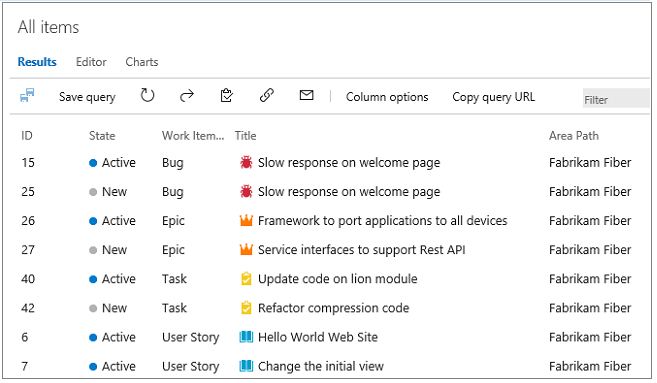
En el panel, ahora las tarjetas incluyen un icono de tipo (Figura 2) .
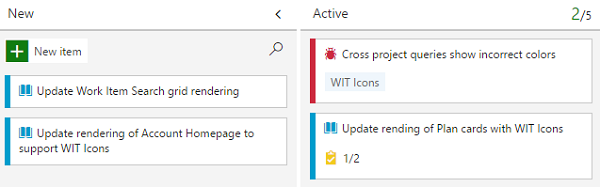
Planes de entrega
Planes de entrega es una herramienta organizativa que le ayuda a impulsar la visibilidad y la alineación entre los equipos al realizar un seguimiento del estado del trabajo en un calendario basado en iteraciones. Puede adaptar el plan para incluir cualquier equipo o nivel de trabajo pendiente de los proyectos de la cuenta. Además, los Criterios de campo de los planes le permiten personalizar aún más la vista, mientras que los Marcadores resaltan fechas importantes.
Visite la página de Marketplace de Planes de entrega para obtener más información e instalar la extensión.
Para los usuarios con una instancia de TFS sin conexión a Internet, los planes de entrega están disponibles directamente desde la opción Administrar extensiones del acceso web, sin tener que desplazarse a VSTS Marketplace. En Administrar extensiones, haga clic en Buscar extensiones locales, seleccione Planes de entrega y haga clic en Instalar. Consulte la documentación de extensiones preinstaladas para obtener más información.
Vinculación automática de elementos de trabajo a compilaciones
Con esta nueva configuración en la definición de compilación, puede realizar el seguimiento de las compilaciones que se han incorporado al trabajo sin tener que buscar de forma manual en un conjunto grande de compilaciones. Cada compilación correcta asociada con el elemento de trabajo aparece automáticamente en la sección de desarrollo del formulario del elemento de trabajo.
Para habilitar esta característica, alterne el estado de la configuración en Opciones en la definición de compilación (Figura 3) .
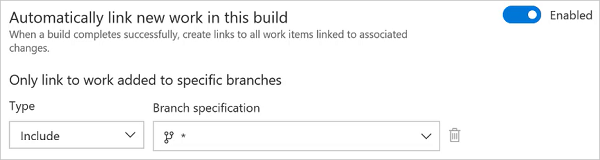
Degradación del formulario de elemento de trabajo anterior
Los comentarios generales sobre el nuevo formulario de elemento de trabajo han sido positivos y ahora tenemos una adopción del 100 % en nuestras cuentas hospedadas. Queremos que los clientes locales puedan disfrutar del mismo valor con el que nuestros usuarios de VSTS están encantados y por tanto hemos tomado la decisión de dejar de usar el formulario de elemento de trabajo anterior y el antiguo modelo de extensibilidad. Obtenga más información sobre nuestros planes en la página de administración del ciclo de vida de las aplicaciones de Microsoft.
Búsqueda de elementos de trabajo
Búsqueda de elementos de trabajo proporciona una búsqueda rápida y flexible a través de todos los elementos de trabajo en todos los proyectos de una colección (Figura 4) . Puede usar el motor de búsqueda de texto completo de Búsqueda de elementos de trabajo para buscar fácilmente términos en todos los campos de elemento de trabajo y localizar elementos de trabajo relevantes de manera eficaz. Use filtros de búsqueda en línea, en cualquier campo de elemento de trabajo, para reducir rápidamente a una lista de elementos de trabajo.
Una vez que el servicio de búsqueda está configurado en TFS, puede empezar a buscar sin necesidad de instalar nada más. Mediante la búsqueda de elemento de trabajo puede:
- Buscar en todos los proyectos: busque en el trabajo pendiente de los equipos de su asociado y en el suyo propio. Use búsquedas entre proyectos en todos los elementos de trabajo para buscar en los elementos de trabajo de la organización. Limite la búsqueda mediante el uso de filtros de proyecto y ruta de acceso del área.
- Buscar en todos los campos de elemento de trabajo: busque de manera rápida y fácil los elementos de trabajo relevantes mediante la búsqueda en todos los campos de elemento de trabajo (incluidos los campos ere). Use una búsqueda de texto completo en todos los campos para localizar eficazmente los elementos de trabajo relevantes. La vista de fragmento de código indica dónde se encontraron coincidencias.
- Buscar en campos específicos: use los filtros de búsqueda en línea rápidos, en cualquier campo de elemento de trabajo, para limitar a una lista de elementos de trabajo en segundos. La lista desplegable de sugerencias ayuda a completar la búsqueda de forma más rápida. Por ejemplo, una búsqueda como AssignedTo:Chris WorkItemType:Bug State:Active busca todos los errores activos asignados a un usuario llamado Chris.
- Aprovechar las ventajas de la integración con el seguimiento de elementos de trabajo: la interfaz de Búsqueda de elementos de trabajo se integra con controles que ya conoce del Centro de trabajo, lo que le permite ver, editar, comentar, compartir y mucho más.

Mejoras en el control de versiones
Nueva experiencia de configuración de directivas de rama
Se ha rediseñado la experiencia de configuración de directivas de rama y se han agregado algunas capacidades nuevas excelentes (figura 5) . Una de las características más eficaces es la capacidad de configurar directivas para carpetas de rama. Puede hacer esto desde la vista Ramas, si selecciona una carpeta de rama y elige Directivas de rama en el menú contextual.
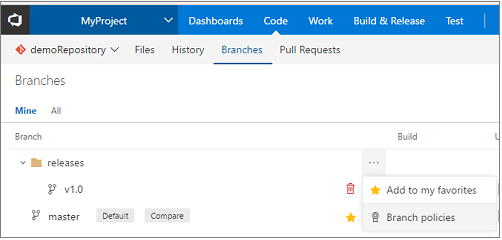
Se abrirá la nueva experiencia de usuario de configuración de directivas, donde puede configurar directivas que se aplican a todas las ramas en la carpeta de la rama (Figura 6) .
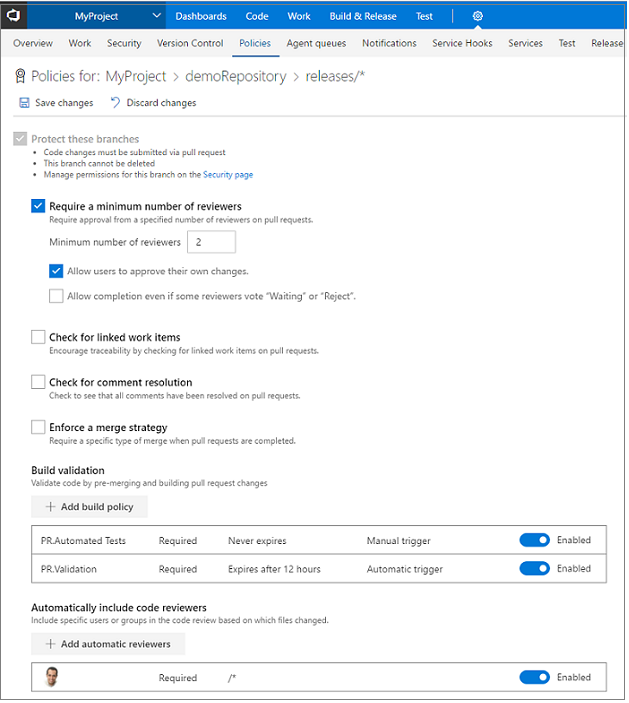
Si usa la directiva de compilación, ahora puede configurar varias compilaciones para una única rama. También hay nuevas opciones para especificar un desencadenador automático o manual (Figura 7) . Los desencadenadores manuales son útiles para cosas como ejecuciones de pruebas automatizadas que pueden tardar mucho tiempo en ejecutarse y que realmente solo debe ejecutar una vez antes de completar la solicitud de incorporación de cambios. La directiva de compilación también tiene un nombre para mostrar que es útil si va a configurar varias compilaciones.
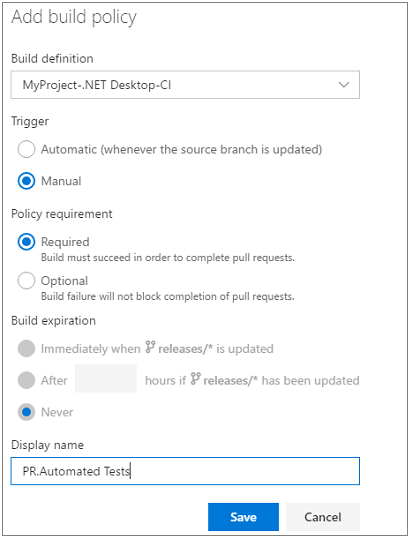
Una vez que haya configurado una directiva desencadenada de forma manual, puede ejecutarla si selecciona la opción Poner compilación en cola de la sección Directivas de la solicitud de incorporación de cambios (figura 8) .
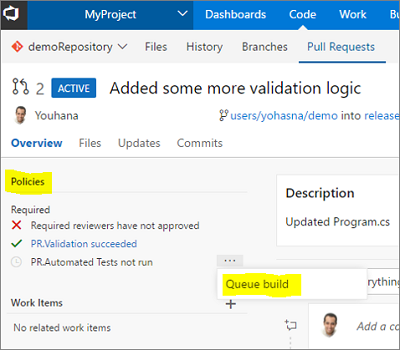
En las directivas de revisor obligatorio (figura 9) , se ha incorporado la posibilidad de que los administradores especifiquen una nota que se pueda anexar a la escala de tiempo de la solicitud de incorporación de cambios cuando se aplique la directiva (figura 10) .
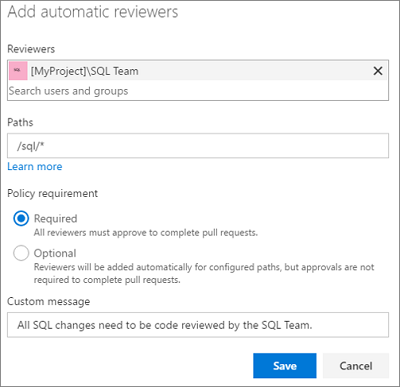
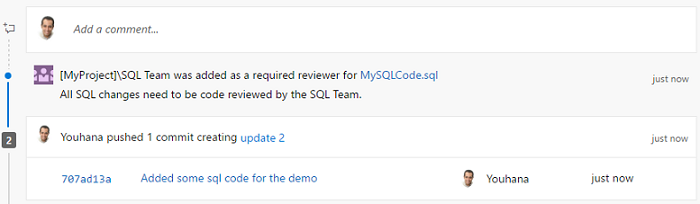
Nueva directiva para comentarios no activos
Asegúrese de que todos los comentarios de las solicitudes de incorporación de cambios se aborden con la nueva directiva Comentarios. Con esta directiva habilitada, los comentarios activos bloquearán la finalización de la solicitud de incorporación de cambios, lo que fuerza la resolución de todos los comentarios. Los revisores que dejen comentarios para el autor de la solicitud de incorporación de cambios pero que la aprueben de forma optimista pueden estar seguros de que un autor que quiera combinar no se perderá ningún comentario.
Mejoras en la central de archivos
Se han realizado algunas actualizaciones en la central Archivos para mejorar las experiencias de visualización y edición.
En la visualización, se han agregado dinamizaciones que permiten ver el archivo Léame en la carpeta actual (figura 11) , obtener una vista previa de los archivos Markdown, comparar un archivo con una versión anterior (figura 12) y ver la información de culpabilidad.
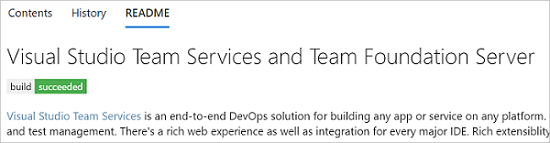
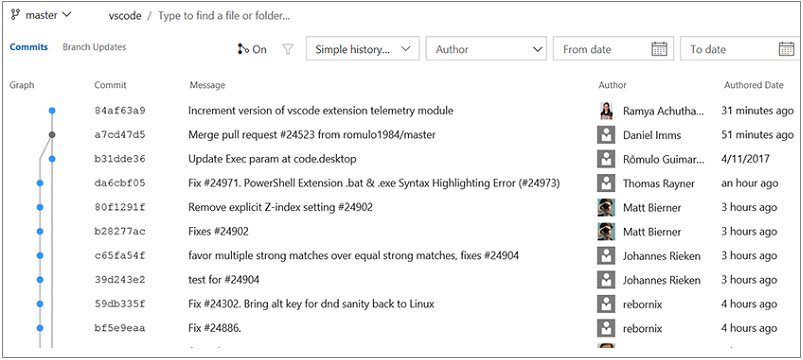
Para la edición, ahora se puede obtener una vista previa de los cambios, agregar un comentario fácilmente, confirmar en una nueva rama y vincular elementos de trabajo (Figura 13) .

Visualizar el repositorio de Git
Ahora puede ver un gráfico mientras se muestra el historial de confirmación de repositorios o archivos. Esto le permite crear fácilmente un modelo mental de todas las ramas y confirmaciones de sus repositorios de Git mediante el gráfico de Git (Figura 14) . El gráfico muestra todas las confirmaciones en orden topológico.
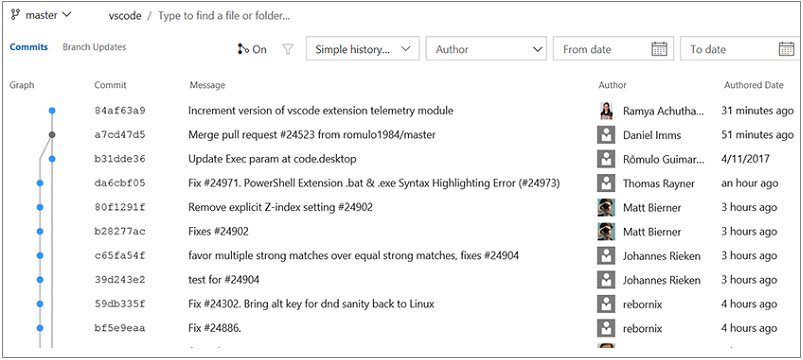
Los elementos clave del gráfico de Git incluyen (figura 15) :
- El gráfico de Git está alineado a la derecha, por lo que las confirmaciones asociadas a la rama predeterminada o la rama seleccionada aparecen en la parte derecha, mientras que el resto del gráfico se desarrolla a la izquierda.
- Las confirmaciones de fusión mediante combinación se representan mediante puntos grises conectados a su primer y segundo elemento principal.
- Las confirmaciones normales se representan mediante puntos azules.
- Si la confirmación primaria de una confirmación no está visible en la ventana en las siguientes 50 confirmaciones, entonces se elimina la conexión de confirmación. Tras hacer clic en la flecha, la confirmación se conecta a su confirmación primaria.
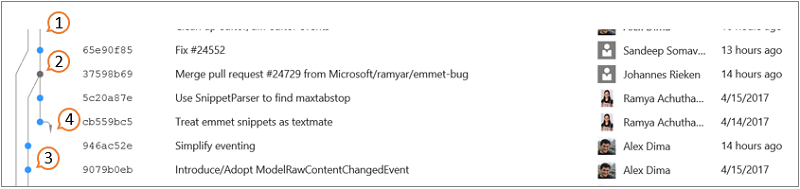
Ver las etiquetas de Git en las confirmaciones
Si el equipo ha estado usando etiquetas de Git para marcar un punto específico en el historial del repositorio, las confirmaciones mostrarán ahora las etiquetas que se han creado. Puede ver etiquetas (figura 16) de una confirmación específica en la vista de lista de confirmaciones y en la página de detalles.
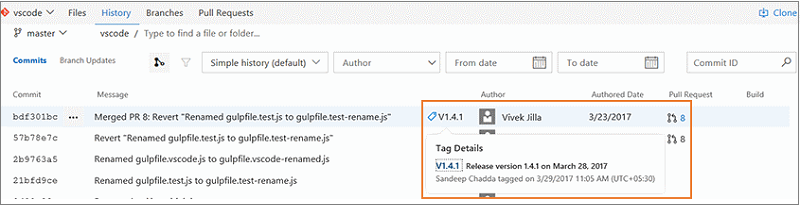
Agregar etiquetas a confirmaciones
En lugar de crear etiquetas desde la línea de comandos e insertarlas en el repositorio, ahora puede ir simplemente a una confirmación y agregar una etiqueta (Figura 17) . El cuadro de diálogo de creación de etiquetas también le permitirá etiquetar cualquier otra referencia del repositorio.
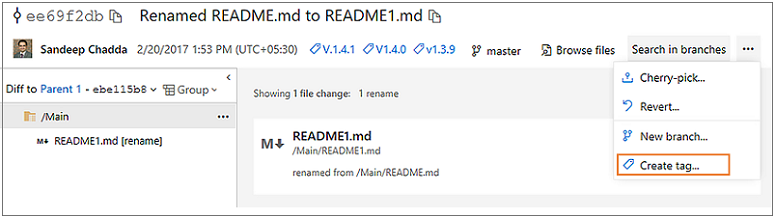
La vista de lista de confirmaciones también admite un menú contextual (Figura 18) . No es necesario ir a la página de detalles de la confirmación para crear etiquetas y nuevas ramas (Figura 19) .
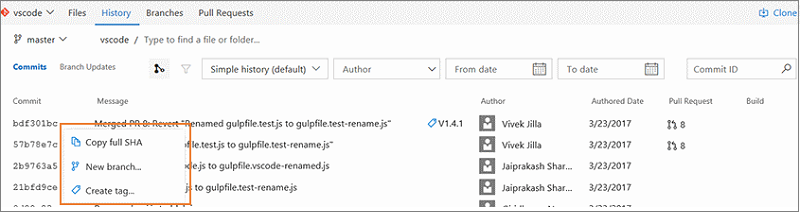
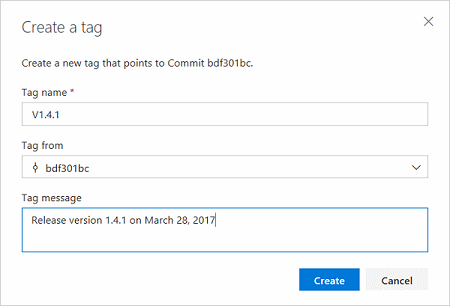
Páginas actualizadas de conjunto de cambios y conjunto de cambios agregados pendientes de confirmación
Hemos modernizado las páginas de conjunto de cambios y conjunto de cambios agregados pendientes de confirmación en TFVC. Ambas páginas son más accesibles para aquellas personas que usan tecnologías de asistencia. Las nuevas páginas también tienen un nuevo encabezado que contiene el título del conjunto de cambios e información asociada sobre el conjunto de cambios, como los detalles del autor (Figura 20) .
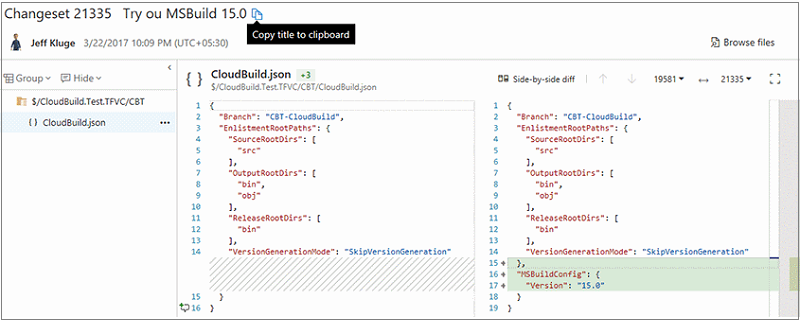
Las páginas del conjunto de cambios y el conjunto de cambios agregados pendientes de confirmación también hospedan un nuevo control de discusión de Markdown (Figura 21) que le permitirá escribir comentarios en Markdown, @mention usuarios, asociar elementos de trabajo mediante # y adjuntar archivos e imágenes con facilidad.
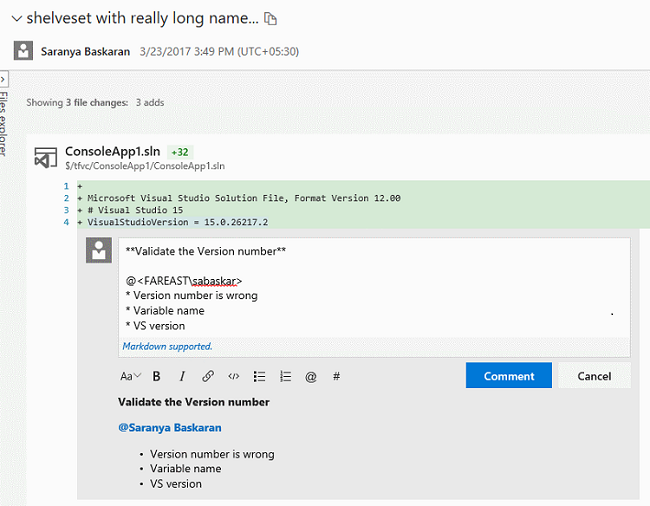
Mejoras en el filtrado de confirmaciones
Ahora puede filtrar los resultados del historial de confirmaciones (Figura 22) mediante opciones de filtrado avanzadas. Puede filtrar las confirmaciones por:
- historial completo.
- historial completo con combinaciones simplificadas.
- primer elemento primario.
- historial simple (este es el valor de filtro predeterminado).

Importación de repositorios de TFVC a Git
Puede migrar el código de los repositorios de TFVC a repositorios de Git en la misma cuenta. Para iniciar la migración, seleccione importar repositorio en la lista desplegable del selector de repositorios (Figura 23) .
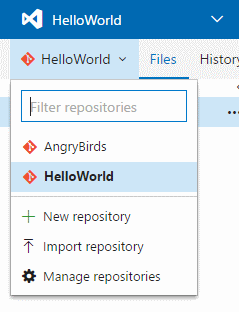
Se pueden importar carpetas o ramas individuales al repositorio de Git, o bien la totalidad del repositorio de TFVC (menos las ramas) (Figura 24) . También puede importar hasta 180 días del historial.
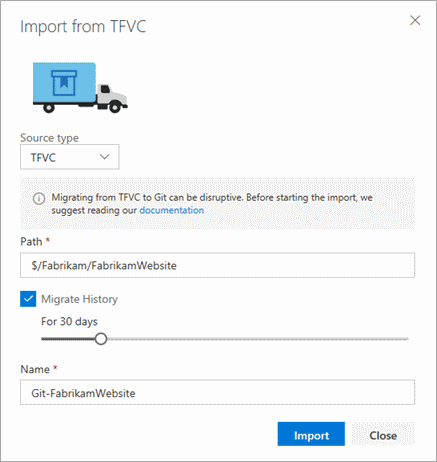
Bloqueo de archivos de Git LFS
Hemos agregado la característica bloqueo de archivos de Git LFS. Esto permite que los equipos que trabajan con grandes archivos que no se pueden convertir en diff eviten perder el trabajo cuando dos o más personas intentan modificar el mismo archivo a la vez. Antes de que alguien pueda comenzar a editar el archivo, toma un bloqueo, que notifica al servidor. Cuando alguien más intenta realizar un bloqueo, el servidor rechaza la solicitud, para informar a la segunda persona de que otro usuario ya está trabajando en ese archivo. Actualice a Git LFS 2.1 o una versión posterior para usar esta característica.
Los comentarios de confirmación de Git usan el nuevo control de discusión
Se han actualizado los comentarios ligeros dejados en las confirmaciones de Git para usar el nuevo control de discusión. Esto aporta compatibilidad con Markdown en esos comentarios y engloba todas las características de creación de comentarios de código en la web para que Git y TFVC usen la experiencia más reciente.
Nuevo control de vista de árbol
La vista Archivos de solicitud de incorporación de cambios, los detalles de confirmaciones e inserciones de Git, los detalles del conjunto de cambios agregados pendientes de confirmación y del conjunto de cambios de TFVC, y los centros de conjunto de cambios de TFVC y de historiales de Git se han actualizado con un nuevo control de vista de árbol (Figura 25) . La vista de árbol tiene algunas mejoras de facilidad de uso. En primer lugar, se ha cambiado la vista para mostrar una vista de árbol comprimida que contrae automáticamente los nodos de carpeta vacíos, lo que maximiza el número de archivos que se ven.
El árbol también muestra los comentarios de una manera más compacta. Los archivos con comentarios muestran un elemento secundario para cada hilo de comentarios, con el avatar que indica el usuario que ha creado el hilo. Los hilos de nuevos comentarios y los de respuestas se indican con el punto azul y el recuento de las respuestas se resume con un número.
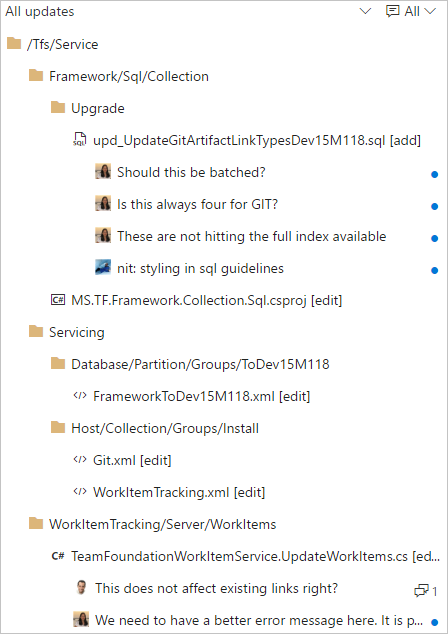
Mejoras de las solicitudes de incorporación de cambios
Llamadas a la acción mejoradas para el autor de la solicitud de incorporación de cambios y los revisores
Para los equipos que usan directivas de rama, a veces puede ser difícil determinar exactamente qué acción se requiere cuando se ve una solicitud de incorporación de cambios. Si la llamada a la acción principal es el botón Completar, ¿significa esto que está listo para completarse? Mediante la información sobre la persona que ve la página y el estado de las directivas de rama configuradas, la vista de solicitudes de incorporación de cambios presentará ahora la llamada a la acción que más sentido tenga para ese usuario.
Cuando las directivas están configuradas, pero todavía no se han pasado, el botón Completar(figura 26) ahora recomienda el uso de la característica Autocompletar. No es probable que sea capaz de completar correctamente la solicitud de incorporación de cambios si las directivas están bloqueando, por lo que se ofrece una opción que completa la solicitud de incorporación de cambios cuando finalmente se pasen esas directivas.

En el caso de los revisores, es más probable que quiera aprobar una solicitud de incorporación de cambios que completarla, por lo que los revisores ven el botón Aprobar(figura 27) resaltado como la llamada a la acción principal si todavía no la ha aprobado.

Después de la aprobación, los revisores verán el botón Completar (o Autocompletar) resaltado como la llamada a la acción para los casos en los que un revisor también es la persona que completa la solicitud de incorporación de cambios.
Comentarios que requieren acción
En una solicitud de incorporación de cambios con varios comentarios, puede ser difícil realizar el seguimiento de todas las conversaciones. Para ayudarle a administrar los comentarios, se ha simplificado el proceso de resolver los elementos que se han abordado con una serie de mejoras:
- En el encabezado de cada solicitud de incorporación de cambios, ahora se ve un recuento de los comentarios que se han resuelto (figura 28) .

- Cuando un comentario se ha solucionado, lo puede resolver con un solo clic (Figura 29) .
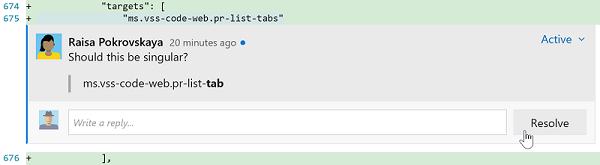
- Si tiene que agregar comentarios mientras está resolviendo, puede responder y resolver en un solo gesto (figura 30) .
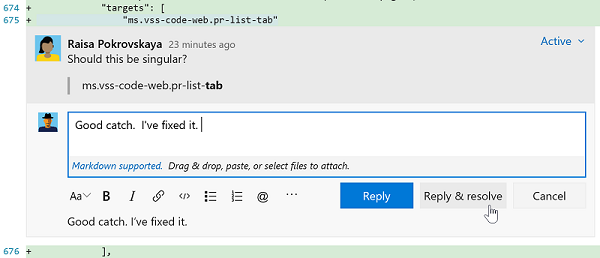
- A medida que se resuelven los comentarios, se ve crecer el recuento hasta que se ha solucionado todo (figura 31) .

- Se ha mejorado el filtro de Introducción para permitir el filtrado por varios estados de comentario y para mostrar el recuento de comentarios de cada opción de filtro (figura 32) .
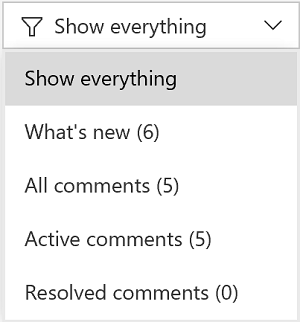
La vista Actualizaciones muestra fusionar mediante cambio de base y forzar inserción
En la vista Solicitud de incorporación de cambios, se ha mejorado la pestaña Actualizaciones para mostrar cuándo se ha producido una inserción por fuerza y si ha cambiado la confirmación de base (Figura 33) . Estas dos características son realmente útiles si vuelve a basar los cambios en las ramas de tema antes de completar las solicitudes de incorporación de cambios. Ahora los revisores tienen información suficiente para saber lo que ha ocurrido exactamente.
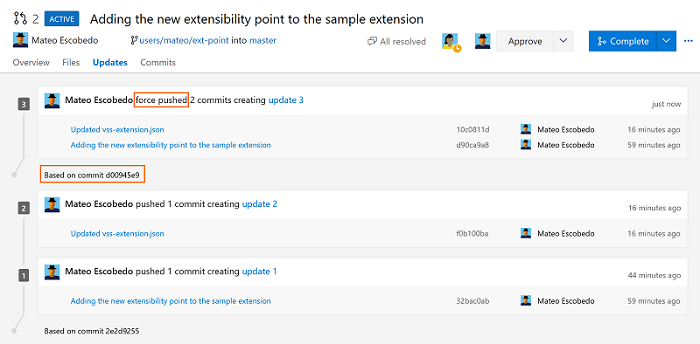
Filtrado de solicitudes de incorporación de cambios por personas
Ahora es más fácil buscar las solicitudes de incorporación de cambios. Se han agregado nuevas opciones de filtrado para que se puedan buscar solicitudes de incorporación de cambios creadas por un autor concreto o asignadas a un revisor determinado (figura 34) . Simplemente seleccione un usuario del filtro de autor o revisor y la lista se actualiza para mostrar solo las solicitudes de incorporación de cambios que coincidan con el filtro.

Exigir el motivo de omitir directivas de solicitud de incorporación de cambios
Cuando se omita un directiva de solicitud de incorporación de cambios, se tendrá que especificar un motivo. En el cuadro de diálogo Completar la solicitud de incorporación de cambios, verá un nuevo campo Motivo, si eligen omitir (Figura 35) .
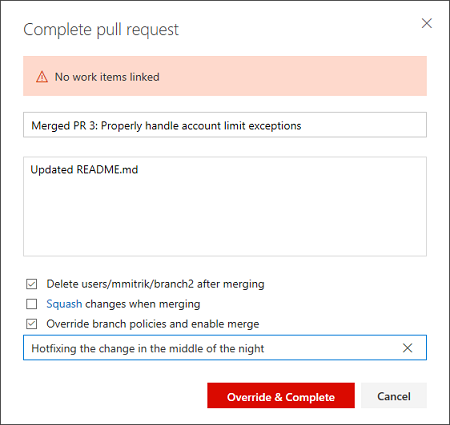
Después de escribir el motivo y completar la solicitud de incorporación de cambios, se muestra el mensaje en Introducción(figura 36).

Compartir las solicitudes de incorporación de cambios con los equipos
La acción Compartir solicitud de incorporación de cambios es una forma práctica de notificar a los revisores (Figura 37) . En esta versión, se ha incorporado compatibilidad con equipos y grupos, por lo que puede notificar a todos los implicados la solicitud de incorporación de cambios en un solo paso.
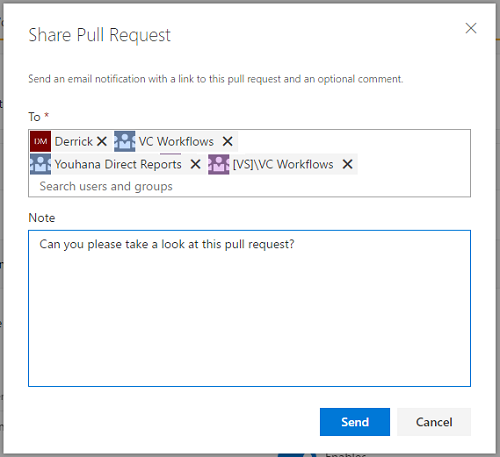
Mejoras de las solicitudes de incorporación de cambios para equipos
Si es miembro de varios equipos, ahora verá todas las solicitudes de incorporación de cambios asignadas a esos equipos enumeradas en la vista Mis solicitudes de incorporación de cambios(figura 38) . Esto convierte a la vista Mis solicitudes de incorporación de cambios en la parada que es necesario visitar para ver todas las solicitudes de incorporación de cambios.
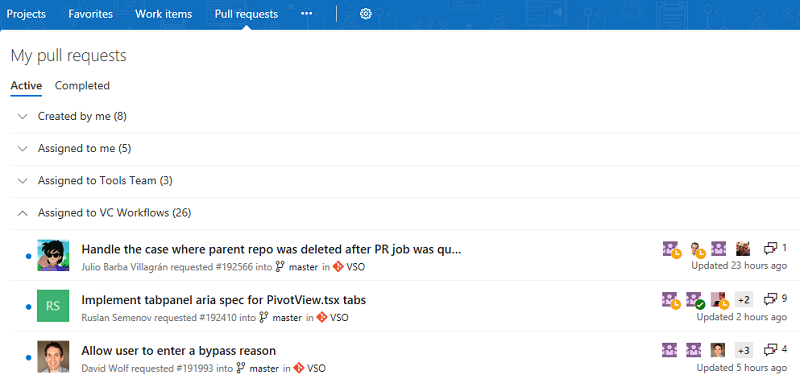
En una futura versión, se van a agregar los equipos a la central Solicitudes de incorporación de cambios de Código para que resulte más sencillo ver todas las solicitudes de incorporación de cambios de un único proyecto.
Notificaciones predeterminadas para los comentarios de solicitud de incorporación de cambios
Manténgase al día con las conversaciones que tienen lugar en las solicitudes de incorporación de cambios con las nuevas notificaciones de comentarios (Figura 39) . Para las solicitudes de incorporación de cambios que ha creado, se le notificará automáticamente siempre que un usuario agregue un nuevo hilo de comentarios o responda a un hilo existente. Cuando comente la solicitud de incorporación de cambios de otro usuario, se le notificarán todas las respuestas futuras a los hilos de comentarios que cree o a los que responda.
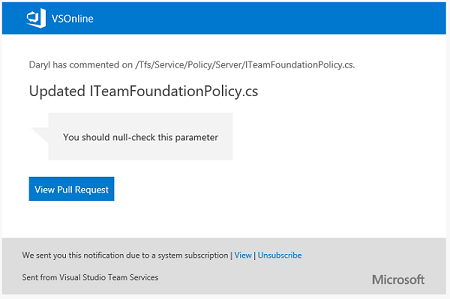
Estas notificaciones están disponibles como parte de las suscripciones estándar y se pueden configurar en la página de configuración Notificaciones.
Mejoras en la Administración de paquetes
Experiencia de Administración de paquetes actualizada
Se ha actualizado la experiencia del usuario de Administración de paquetes para que sea más rápida, aborde los problemas comunes indicados por los usuarios y deje espacio para próximas características del ciclo de vida del paquete (figura 40) . Obtenga más información sobre la actualización en la página de la experiencia actualizada.
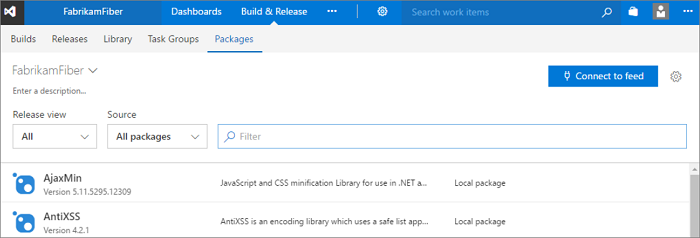
Administración de paquetes agrega archivos Léame de NPM y un botón de descarga
Ahora puede ver el archivo Léame de cualquier paquete de NPM que incluya README.md en el paquete (Figura 41) . Los archivos Léame pueden ayudar al equipo a documentar y compartir conocimientos sobre los paquetes.
También puede descargar cualquier paquete de NPM mediante el botón Descargar de la barra de comandos.
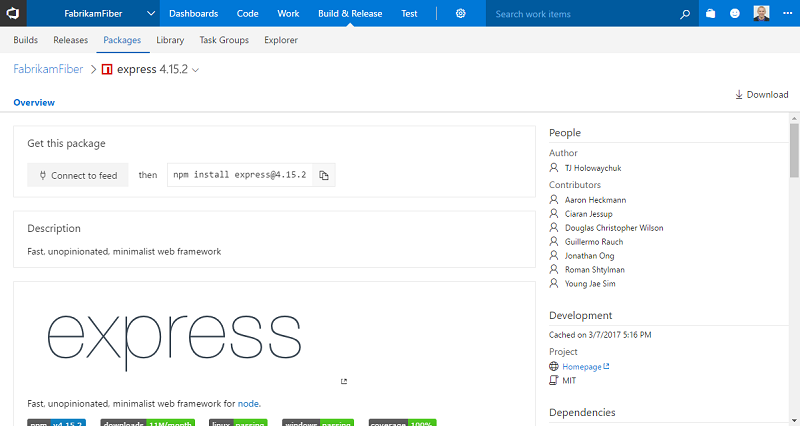
Tareas de compilación para Comando NuGet y Restaurar NuGet
Se han realizado actualizaciones importantes en la tarea Instalador de NuGet (ahora denominada Restaurar NuGet) y se ha agregado una nueva tarea de NuGet: Comando NuGet. En concreto, ahora en las tareas Comando NuGet y Restaurar NuGet se usa nuget.exe 4.0.0 de forma predeterminada.
Restaurar NuGet ahora está optimizado para el escenario más común de la restauración de paquetes antes de un paso de compilación de Visual Studio. También tiene una mejor compatibilidad con pequeños proyectos que comparten una única fuente NuGet: ahora puede elegir una fuente de Team Services y hacer que se agregue a un archivo NuGet.Config generado automáticamente.
Para operaciones más complejas de NuGet, la tarea Comando NuGet proporciona la flexibilidad para especificar cualquier comando y conjunto de argumentos (Figura 42) .
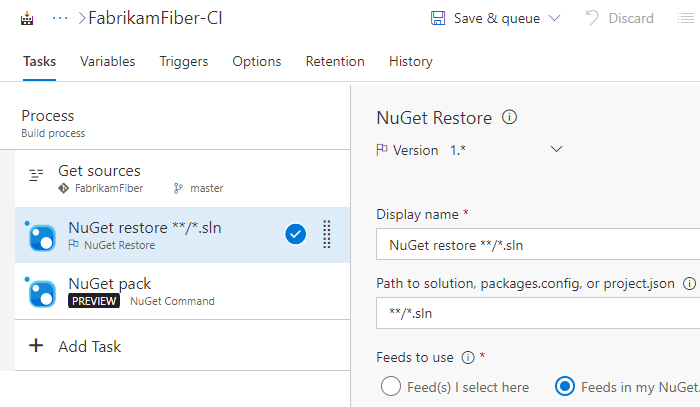
Mejoras de compilación y versión
Nuevo editor de definiciones de compilación
Se ha rediseñado el editor de definiciones de compilación para proporcionar una experiencia más intuitiva, corregir algunos puntos débiles y agregar nuevas capacidades. Es de esperar que le resulte más fácil usar las plantillas, agregar tareas y cambiar la configuración. Además, ahora puede usar los parámetros del proceso para facilitar la especificación de los fragmentos de datos más importantes sin tener que profundizar en las tareas.
Buscar plantillas
Busque la plantilla que quiere y, después, aplíquela o iníciela con un proceso vacío (Figura 43) .
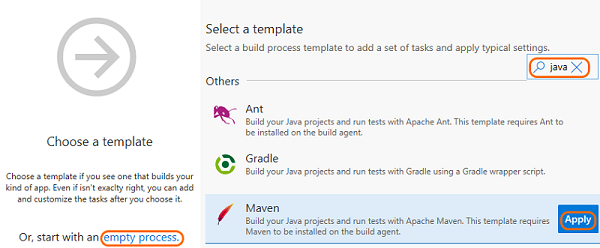
Buscar y agregar una tarea rápidamente donde quiera
Busque la tarea que quiere usar y, una vez encontrada, puede agregarla tras la tarea seleccionada actualmente en el lado izquierdo o arrastrarla y colocarla donde quiera que vaya (figura 44) .
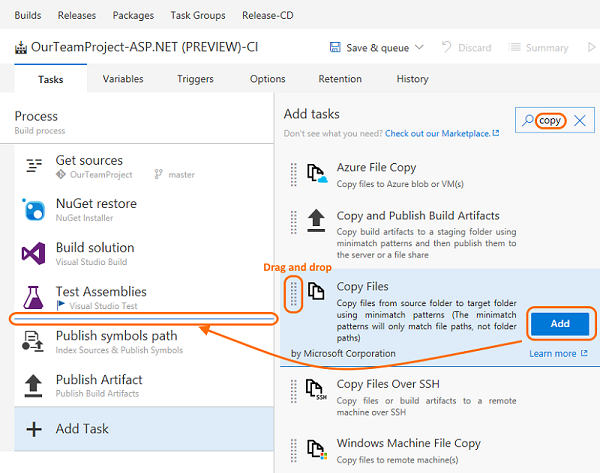
También puede arrastrar y colocar una tarea para moverla, o arrastrar y colocar mientras mantiene presionada la tecla Ctrl para copiar la tarea.
Usar los parámetros de proceso para pasar argumentos clave a las tareas
Ahora puede usar los parámetros del proceso (Figura 45) para que a los que usan la plantilla o definición de compilación les resulte más sencillo especificar los fragmentos de datos más importantes sin necesidad de profundizar en las tareas.
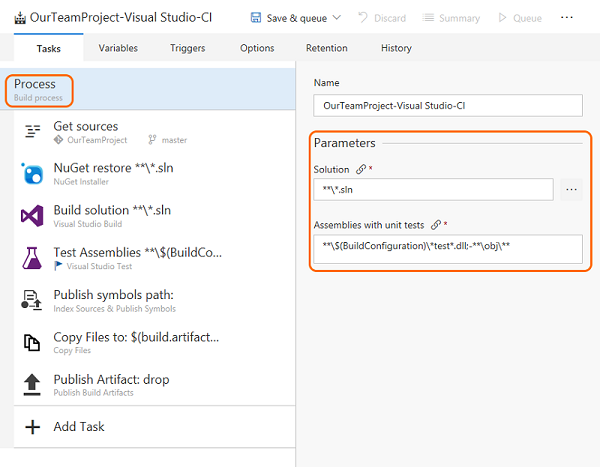
Si crea una nueva compilación a partir de algunas de las plantillas integradas (por ejemplo Visual Studio y Maven) puede ver ejemplos de cómo funcionan. El nuevo editor incluye otras mejoras, como por ejemplo un acceso más rápido a la configuración de los orígenes.
Para obtener un tutorial de creación de la primera definición de compilación mediante el nuevo editor, vea CI/CD for newbies (CI/CD para principiantes).
Obtenga más información en la página de experiencia del usuario de 2017.
Varias versiones de las tareas de extensión
Los autores de extensiones ahora pueden crear extensiones con varias versiones de una tarea concreta, lo que les permite incluir revisiones para cada versión principal que tengan en producción.
Vea Reference for creating custom build tasks within extensions (Referencia para crear tareas de compilación personalizadas en las extensiones).
Tareas de compilación condicional
Si busca obtener más control sobre las tareas de compilación, como una tarea para la limpieza o el envío de un mensaje cuando se produzca un error, ahora se ofrecen cuatro opciones integradas para permitirle controlar una tarea en ejecución (figura 46) .
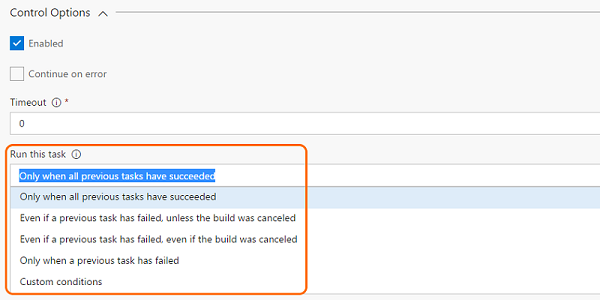
Si busca obtener más flexibilidad, como una tarea que se ejecute en ciertas ramas, con determinados desencadenadores, bajo determinadas condiciones, puede expresar sus propias condiciones personalizadas:
and(failed(), eq(variables['Build.Reason'], 'PullRequest'))
Vea la página Specify conditions for running a task (Especificar condiciones para ejecutar una tarea).
Tareas integradas para la creación e implementación de aplicaciones basadas en contenedores
Con esta versión hemos extraído la mayoría de las tareas de nuestra extensión Docker en el producto de forma predeterminada, las hemos mejorado y hemos introducido un conjunto de tareas y plantillas nuevas para facilitar un conjunto de escenarios de contenedor.
- Docker: compile, inserte o ejecute imágenes de Docker, o bien ejecute un comando de Docker. Esta tarea se puede usar con Docker o Azure Container Registry. Ahora puede usar la autenticación de la entidad de servicio integrada con ACR para que sea más fácil de usar.
- Docker-Compose: compile, inserte o ejecute aplicaciones de Docker con varios contenedores. Esta tarea se puede usar con Docker o Azure Container Registry.
- Kubernetes: implemente, configure o actualice el clúster de Kubernetes en Azure Container Service mediante la ejecución de comandos de kubectl.
- Service Fabric: implemente contenedores en un clúster de Service Fabric. Service Fabric es la mejor opción hoy en día para ejecutar contenedores de Windows en la nube.
Actualizaciones de implementación de aplicaciones web de Azure
Hemos realizado numerosas mejoras para las aplicaciones web de Azure:
- La tarea de implementación Azure App Service admite la implementación de archivos WAR de Java, Node.js, Python y aplicaciones PHP.
- La tarea de implementación Azure App Service admite la implementación en aplicaciones web de Azure para Linux mediante contenedores.
- La entrega continua de Azure Portal se ha expandido para admitir aplicaciones de Node.
- La tarea de administración Azure App Service se agrega a Iniciar, Detener, Reiniciar o Intercambio de ranura de una instancia de Azure App Service. También admite la instalación de las extensiones de sitio para habilitar la instalación de la versión necesaria de PHP o Python, o la instalación del Administrador de IIS o Application Insights.
También hemos incluido soporte de CI/CD en la versión más reciente de la CLI de Azure para configurar CI/CD. A continuación se muestra un ejemplo:
az appservice web source-control config --name mywebapp --resource-group mywebapp_rg --repo-url https://myaccount.visualstudio.com/myproject/_git/myrepo --cd-provider vsts --cd-app-type AspNetCore
Las tareas de .NET Core admiten archivos de proyecto
Con la actualización actual, mejoramos las tareas de .NET Core para admitir archivos *.csproj además de project.json. Ahora puede usar Visual Studio 2017 en los agentes de compilación para compilar aplicaciones de .NET Core con archivos csproj.
Mejoras en la implementación de SSH
La tarea de compilación o versión Copiar archivos a través de SSH ahora admite tildes (\~) en la ruta de acceso de destino para simplificar la copia de archivos en un directorio principal de un usuario remoto. Además, una nueva opción permite que la compilación o versión genere un error cuando no detecte archivos para copiar.
La tarea de compilación o versión SSH ahora permite ejecutar scripts con finales de línea de Windows en equipos remotos de Linux o macOS.
Instalar una clave SSH durante una compilación o versión
Una nueva tarea de versión preliminar, Instalar clave SSH (versión preliminar), instala una clave SSH antes de una compilación o una versión, y la quita del agente cuando se completa la compilación o la versión. La clave instalada se puede usar para recuperar código de un repositorio o submódulos de Git, ejecutar scripts de implementación u otras actividades que requieran autenticación SSH. Esta característica se va a mejorar en el futuro para admitir frases de contraseña y otras capacidades.
Las tareas producen un error si se especifica Visual Studio 2017 pero no está presente en el agente
Las tareas Compilación de Visual Studio y MSBuild permiten seleccionar una versión específica de Visual Studio. Hasta ahora, si no estaba disponible la versión Visual Studio 2017, estas tareas seleccionaban automáticamente la siguiente versión disponible.
Se está cambiando este comportamiento. Ahora se producirá un error en la compilación si selecciona Visual Studio 2017 pero no está presente en el agente.
Hemos realizado este cambio por las razones siguientes:
Los tipos de aplicación más recientes como .NET Core no se compilan con las herramientas de compilación más antiguas. Requieren explícitamente Visual Studio 2017 o una versión más reciente.
Cuando se usa la misma versión exacta de Visual Studio, se obtienen resultados más coherentes y predecibles.
Siempre que se revierten las tareas de compilación, es posible que se obtengan errores de compilación que son difíciles de comprender.
Sugerencia
Asegúrese de usar una cola conectada con un grupo que tenga agentes con Visual Studio 2017 y que no haya ningún agente que solo tenga versiones anteriores de Visual Studio.
Limpieza automática del área de trabajo de agentes privados
Ahora puede configurar un grupo de agentes para limpiar periódicamente directorios de trabajo y repositorios obsoletos (Figura 47) . Por ejemplo, el grupo eliminará las áreas de trabajo que hayan dejado atrás las definiciones de compilación y versión eliminadas.
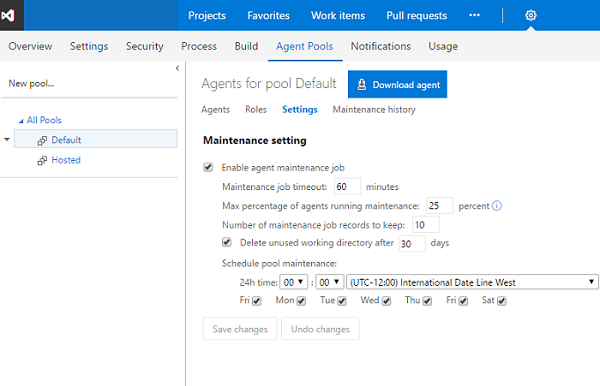
Con esta opción se debería reducir la posibilidad de que los agentes de compilación y versión privados se queden sin espacio en disco. El mantenimiento se realiza por agente (no por equipo), por lo que si tiene varios agentes en un único equipo todavía se podrían producir problemas de espacio en disco.
Estado de la actualización del agente de compilación
Cuando se actualiza un agente, ahora indica el estado de la actualización en la cola y en el portal de administración de grupos.
Selección de agentes privados en equipos que no están en uso
Al asignar una compilación o una versión a un agente privado, ahora el sistema usa el nombre del equipo como un factor. Como resultado, el sistema preferirá un agente en un equipo inactivo en lugar de un agente en un equipo ocupado cuando se asigna el trabajo.
Cola de canalizaciones
Hemos pasado del modelo de precios basado en los agentes al modelo de precios basado en las canalizaciones. En este nuevo modelo, los usuarios pueden ejecutar simultáneamente tantas compilaciones o versiones como canalizaciones haya configuradas en su cuenta. Las compilaciones y versiones adicionales que superen este límite se pondrán en cola y esperarán a que las compilaciones y versiones anteriores hayan finalizado. La característica Cola de canalizaciones proporciona a los usuarios más visibilidad a la hora de localizar sus compilaciones o versiones.
Al iniciar la cola de canalizaciones, puede ver la información siguiente:
1. Compilaciones y versiones que esperan que se ejecute una canalización y su posición en la cola de espera. 2. Compilaciones y versiones en ejecución que usan las canalizaciones disponibles.
Mientras la compilación o la versión espera una canalización, también puede iniciar directamente esta vista desde dentro de la página de registros de la compilación o versión y buscar su posición actual en la cola de canalización, así como otros detalles.
Acción Versión en el resumen en el resumen Compilación
Ahora se admite la acción Versión, disponible en la barra de acciones del resumen Compilación, con lo que ahora resulta fácil crear una versión para una compilación.
Seguridad de los grupos de variables
La seguridad de los grupos de variables ahora se rige mediante un conjunto de roles, como Creador y Administrador.
De forma predeterminada se asignan los roles siguientes.
- Rol Creador para los colaboradores
- Rol Administrador para administradores de la colección de proyectos, administradores de proyectos, administradores de compilaciones y administradores de versiones
- Rol Lector para los usuarios de proyectos válidos
Tanto para los grupos de variables como para una en concreto, los valores predeterminados se pueden reemplazar.
Mejoras de DevOps de iOS
La extensión App Store de Apple ahora admite la verificación en dos pasos (autenticación de dos factores) y la liberación de compilaciones a evaluadores externos (Figura 48) .
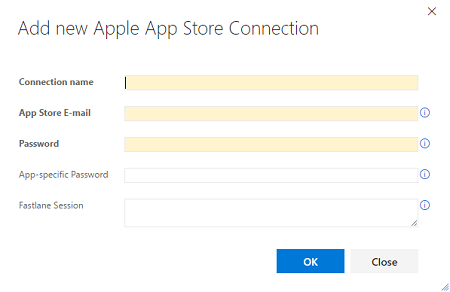
Instalar certificado de Apple (versión preliminar) es una nueva tarea de compilación que instala un certificado de firma P12 en el agente para su uso por una compilación de Xcode o Xamarin.iOS posterior.
Instalar perfil de Apple (versión preliminar) es una nueva tarea de compilación para instalar perfiles de aprovisionamiento en el agente para su uso por una compilación de Xcode o Xamarin.iOS posterior.
Las tareas de compilación MSBuild, Xamarin.Android y Xamarin.iOS ahora admiten la compilación con el conjunto de herramientas de Visual Studio para Mac.
Mejoras en la cobertura de código de Java
La tarea de compilación Publicar resultados de cobertura de código genera informes de cobertura de código de Cobertura o JaCoCo como parte de una compilación. Ahora se admite especificar patrones de caracteres comodín y minimatch en los campos Archivo de resumen y Directorio de informes, lo que permite resolver archivos y directorios por cada compilación para las rutas de acceso que cambian entre compilaciones.
Mejoras de Maven y SonarQube
La tarea de compilación Maven ahora permite especificar un proyecto de SonarQube para los resultados de análisis en casos en los que es diferente de lo que se especifique en el archivo pom.xml de Maven.
Integración mejorada de Jenkins
La tarea de compilación o versión Poner en cola un trabajo en un servidor de Jenkins ahora admite la ejecución de trabajos de Multibranch Pipeline de Jenkins al mostrar la salida de la consola de Jenkins en Team Services (Figura 49) . Los resultados de la canalización se publican en el resumen de la compilación de Team Services.

Implementación de conjuntos de escalado de máquinas virtuales de Azure
Un patrón común usado para la implementación consiste en crear una imagen de máquina completa para cada versión de la aplicación y, después, implementarla. Para facilitarlo tenemos una nueva tarea Compilar imagen de máquina inmutable. Esta tarea usa Packer para generar una imagen de máquina después de implementar las aplicaciones y todos los requisitos previos. La tarea toma el script de implementación o la plantilla de configuración de Packer para crear la imagen de máquina y la almacena en una cuenta de Azure Storage. Después, esta imagen se puede usar para implementaciones de conjunto de escalado de máquinas virtuales de Azure que funcionan correctamente con este tipo de implementación de imagen inmutable.
Reemplazar parámetros de plantilla en implementaciones de grupos de recursos de Azure
Actualmente, en las tareas de implementación de grupos de recursos de Azure, los usuarios seleccionan template.json y parameters.json y proporcionan los valores de parámetro de invalidación en un cuadro de texto, siguiendo una sintaxis específica. Esta experiencia se ha mejorado de modo que los parámetros de plantilla se representan en una cuadrícula, lo que permite editarlos y reemplazarlos (Figura 50) . Puede acceder a esta característica si hace clic en ... junto al campo de parámetros de invalidación, lo que abre un cuadro de diálogo con los parámetros de plantilla junto con sus valores predeterminados y los valores permitidos (si se han definido en los archivos .json de plantilla y parámetros). Esta característica requiere que las reglas CORS estén habilitadas en el origen. Si los archivos .json de plantilla y parámetros están en Azure Storage Blob, vea la documentación de los servicios de Azure Storage para habilitar CORS.
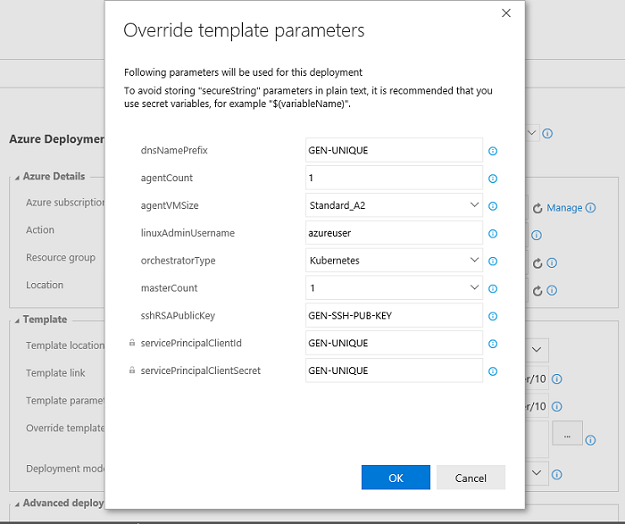
Varios desencadenadores de versión con filtros de rama y etiqueta
La administración de versiones ahora admite la configuración de desencadenadores de CD en varios orígenes de artefacto de tipo "Compilación". Cuando se agregan, se crea automáticamente una nueva versión cuando una nueva versión de artefacto está disponible para cualquiera de los orígenes de artefacto especificados. También se puede especificar de qué rama de origen debe ser la nueva compilación para desencadenar una versión. Además, se pueden establecer filtros de etiqueta para filtrar las compilaciones que deben desencadenar una versión.
Establecer valores predeterminados para los orígenes de artefacto en una versión
Los usuarios pueden definir la versión de artefacto predeterminada que se va a implementar en una versión al vincular un origen de artefacto en una definición (Figura 51) . Cuando se crea automáticamente una versión, se implementará la versión predeterminada para todos los orígenes de artefacto.
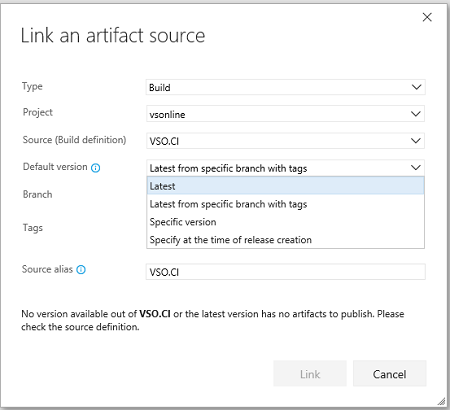
Separación de obligaciones para solicitantes y aprobadores de implementación
Anteriormente, los propietarios del entorno podían restringir a los creadores de versión aprobar las implementaciones de la versión en un entorno. Pero podía iniciar manualmente la implementación de una versión creada por otro usuario y aprobarla usted mismo.
Ahora hemos rellenado este vacío considerando al creador de la implementación como un rol de usuario independiente para las implementaciones. Se puede restringir que el creador de la versión o el creador de la implementación aprueben las implementaciones.
Aprobaciones de nivel de versión
Ahora puede elegir aprobar automáticamente las implementaciones que se activaron automáticamente tras una implementación correcta en otro entorno (Figura 52) . La aprobación de una cadena de implementaciones (que tengan los mismos aprobadores) se puede realizar en un solo paso si elige no aprobar cada implementación.
Si tiene dos entornos de desarrollo y pruebas, con los aprobadores previos a la implementación establecidos en "usuarioA" y "usuarioB", y se requiere que los dos aprueben la implementación. Si se establece la directiva en la prueba como se muestra a continuación, durante el tiempo de implementación es suficiente que usuarioA y usuarioB solo aprueben el desarrollo. La implementación en el entorno de pruebas se aprobará automáticamente. Si la implementación en el entorno de pruebas se activa de forma manual, las aprobaciones son obligatorias antes de la implementación para asegurarse de que son correctas.
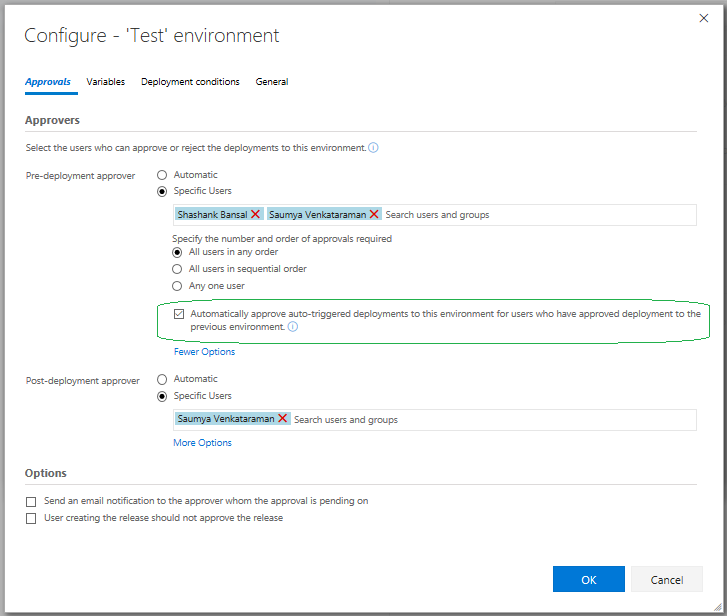
Implementar en la nube de Azure Government
Los clientes con suscripciones de Azure en nubes de administración pública ahora pueden configurar el punto de conexión de servicio de Azure Resource Manager destinado a nubes nacionales.
Con esto, ahora se puede usar la administración de versiones para implementar cualquier aplicación en recursos de Azure hospedados en nubes de administración pública, mediante las mismas tareas de implementación (Figura 53) .
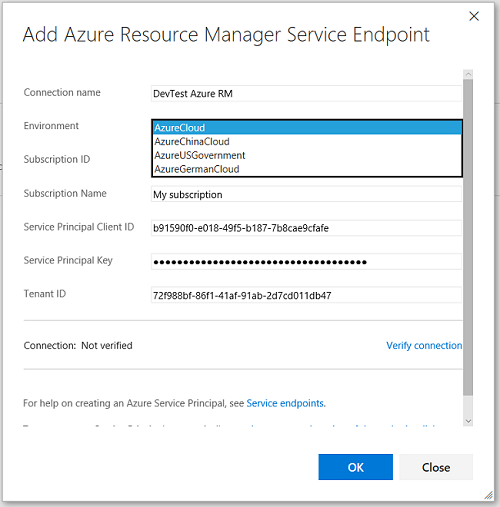
Establecer el número máximo de implementaciones paralelas
Esta característica le permite controlar cómo se implementan varias versiones pendientes en un entorno determinado (Figura 54) . Por ejemplo, si la canalización de versión realiza la validación de las compilaciones en un entorno de control de calidad y la tasa de generación de las compilaciones es más rápida que la tasa de finalización de las implementaciones, puede configurar varios agentes y las mismas compilaciones para validarse en paralelo. Esto significa que cada una de las compilaciones generadas se valida y el tiempo de espera depende del número de agentes disponibles. Con esta característica, se le permite optimizar las validaciones realizando la validación en las últimas n compilaciones en paralelo y cancelar las solicitudes de implementación anteriores.
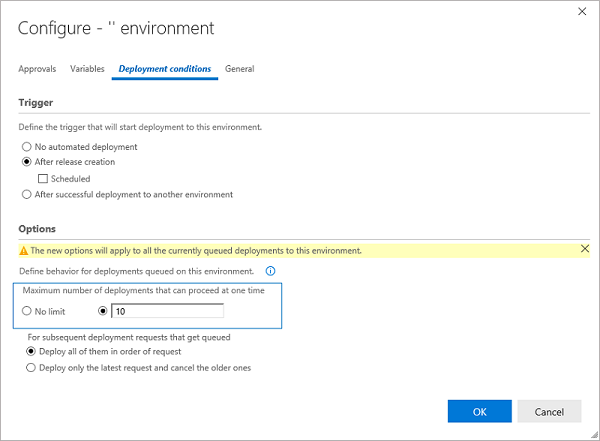
Mejoras en el tiempo de espera para la tarea Intervención manual
Ahora la tarea Intervención manual se puede rechazar o reanudar automáticamente después de que esté pendiente durante el tiempo de espera especificado o 60 días, lo que ocurra antes. El valor de tiempo de espera se puede especificar en la sección de opciones de control de la tarea.
Ejecución paralela de administración de versiones
Administración de versiones admite ahora una opción de ejecución en paralelo para una fase (Figura 55) . Seleccione esta opción para efectuar una distribución ramificada de una fase mediante la opción de multiplicador de fase Multiconfiguración o Multiagente.
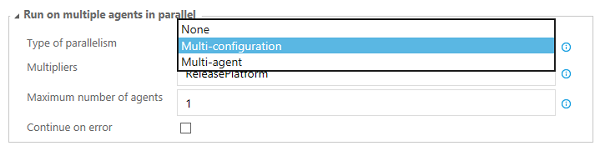
Multiconfiguración: seleccione esta opción para ejecutar la fase para cada valor de multiconfiguración. Por ejemplo, si quiere implementar en dos zonas geográficas diferentes al mismo tiempo, el uso de una variable ReleasePlatform definida en la pestaña Variables con los valores "este-EE. UU., oeste-EE. UU." ejecutaría la fase en paralelo, una con un valor de "este-EE. UU." y la otra con "oeste-EE. UU.". Multiagente: seleccione esta opción para ejecutar la fase con una o más tareas en varios agentes en paralelo.
Historial de implementación de aplicaciones web en Azure Portal
Administración de versiones ahora actualiza los registros de implementación de Azure App Service cuando se realiza una implementación mediante la tarea de implementación de App Service. Puede ver el historial de implementación en Azure Portal si selecciona la opción Entrega continua en la hoja App Service.
Mejoras en las pruebas
Ejecutar pruebas mediante fases de agente
Mediante la tarea Prueba de Visual Studio, ahora puede ejecutar pruebas automatizadas mediante fases de agente (Figura 56) .
Ahora tenemos un agente de automatización unificado en las fases de compilación, versión y prueba. Esto proporciona las ventajas siguientes:
- Puede aprovechar un grupo de agentes para sus necesidades de pruebas.
- Ejecutar pruebas en diferentes modos usando la misma tarea Prueba de Visual Studio, según las necesidades (ejecución basada en un único agente, ejecución de pruebas distribuidas basada en varios agentes o una ejecución multiconfiguración para ejecutar pruebas en exploradores diferentes, por ejemplo).
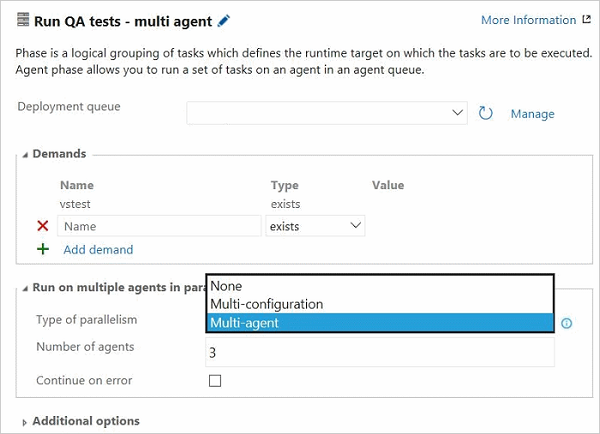
Para más información, consulte esta entrada de administración del ciclo de vida de las aplicaciones de Microsoft.
Activación a petición de pruebas automatizadas
La central de pruebas admite ahora la activación de casos de prueba automatizados a partir de planes de pruebas y conjuntos de pruebas (Figura 57) . La ejecución de pruebas automatizadas desde la central de pruebas necesitará una configuración similar a la manera de ejecutar pruebas de forma programada en entornos de versión. Deberá configurar un entorno en la definición de la versión mediante la plantilla Ejecutar pruebas automatizadas a partir de un plan de pruebas y asociar el plan de pruebas para ejecutar las pruebas automatizadas. Vea la documentación para obtener instrucciones paso a paso sobre cómo configurar entornos y ejecutar pruebas automatizadas desde la central Pruebas.
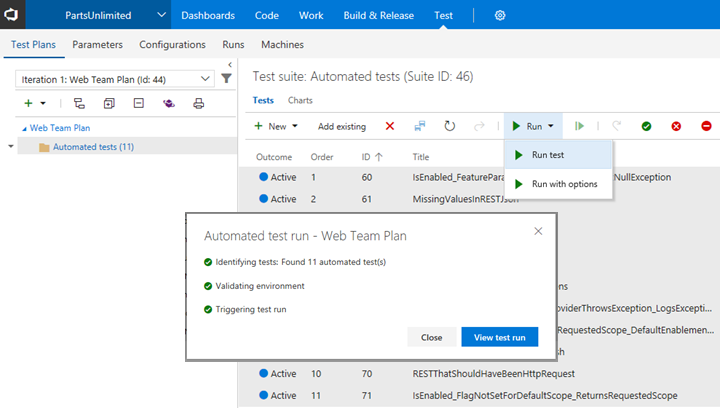
Mejoras en el almacén
Mejoras en el rendimiento del procesamiento de cubos de Analysis Services
Se han realizado mejoras en el rendimiento de la vista vDimWorkItemTreeOverlay, que se usa para crear la dimensión Jerarquía del árbol de elementos de trabajo a partir de los vínculos. Aunque depende de los vínculos de System.LinkTypes.Hierarchy, hemos observado que la duración del procesamiento se veía afectada también por otros vínculos, por ejemplo, System.LinkTypes.Related. Se ha optimizado la vista para omitir la adición de tipos de vínculos que limita la cantidad de datos leídos. Este cambio reduce considerablemente el tiempo de procesamiento de algunos almacenes.
Conciliación de esquemas sin distinguir mayúsculas y minúsculas
El esquema de la base de datos del almacén se crea combinando los campos de todas las bases de datos de colección conectadas durante el proceso de conciliación de esquemas. Anteriormente, para las comparaciones se distinguían mayúsculas y minúsculas, de modo que los administradores tenían que asegurarse de que los nombres de referencia de los cambios coincidieran totalmente. Esto provocaba algunos problemas, ya que podían darse pequeñas diferencias en el uso de mayúsculas y minúsculas. En esta versión, el proceso es más tolerante con este tipo de discrepancias.
Mejoras en administración
Destinatarios de correo electrónico combinados para notificaciones
Ahora se incluye a los destinatarios de la misma notificación por correo electrónico juntos en la línea para: y se les envía un solo mensaje de correo. Anteriormente, se enviaban mensajes de correos individuales a cada destinatario. Esto dificultaba saber quién más recibía la notificación y tener una conversación sobre el evento a través del correo electrónico. Esta característica se aplica a las suscripciones estándar y también a las de equipo que tienen la capacidad de tener como destino varios destinatarios. Por ejemplo, ahora se envía un solo mensaje de correo a todos los revisores de una solicitud de incorporación de cambios cuando se realiza un cambio en la solicitud.
Obtenga más información sobre combinar destinatarios de correo electrónico.
Notificaciones estándar
Ahora se notifica automáticamente por correo electrónico a los usuarios y los equipos cuando se produce actividad en la cuenta directamente relevante para ellos, como cuando:
- se asigna un elemento de trabajo a un usuario.
- un usuario o equipo se agrega como revisor a una solicitud de incorporación de cambios.
- un usuario o equipo es revisor en una solicitud de incorporación de cambios que se actualiza.
- otro usuario responde a un comentario de una solicitud de incorporación de cambios.
- se completa una compilación solicitada por un usuario.
- se instala o se solicita una extensión (solo administradores).
Los usuarios pueden anular la suscripción de cualquiera de estas suscripciones si van a la configuración de Notificación en el menú de perfil del usuario y desactivan los botones adecuados.
Un administrador de la cuenta puede deshabilitar una o varias de estas suscripciones automáticas si se desplaza hasta la central Notificaciones de nivel de colección del engranaje de configuración. Se puede deshabilitar cualquiera de estas suscripciones haciendo clic en Deshabilitar bajo la acción "...". Una vez que una suscripción está deshabilitada, ya no aparecerá para los usuarios en su página personal de configuración de notificaciones.
Obtenga más información sobre las notificaciones estándar.
Permisos de administración de extensiones
Ahora un administrador puede conceder a otros usuarios y grupos permiso para administrar las extensiones de la colección (figura 58) . Anteriormente solo los administradores de la colección (es decir, los miembros del grupo Administradores de la colección de proyectos) podían revisar las solicitudes de extensión, instalar, deshabilitar o desinstalar las extensiones.
Para conceder este permiso, un administrador puede desplazarse hasta la central de administración de extensiones, abrir el menú de Marketplace, seleccionar Administrar extensiones y, después, hacer clic en el botón Seguridad:
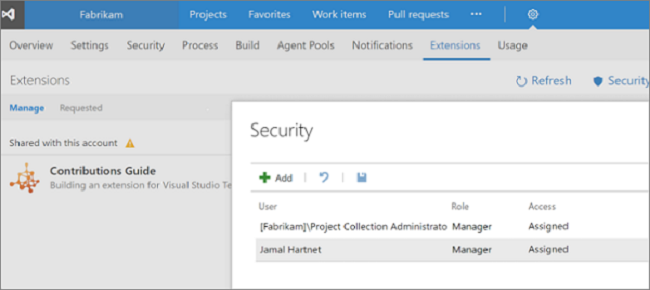
Recibir una notificación cuando se instalan las extensiones, requieran atención y más
Ahora se notifica automáticamente a los administradores, o a quien tenga la capacidad de administrar extensiones, cuando una extensión se instala, se desinstala, se habilita, se deshabilita o requiere atención. Esto es especialmente útil en implementaciones de gran tamaño en las que varias personas tienen la responsabilidad de administrar las extensiones. Los administradores pueden desactivar estas notificaciones si van a la configuración de Notificación en el menú de perfil y desconectan el control de alternancia de las extensiones.
Los administradores también pueden definir suscripciones personalizadas para eventos relacionados con las extensiones. Por ejemplo, un administrador puede recibir notificaciones siempre que se actualice una extensión.
Ahora, los usuarios también pueden desactivar las notificaciones automáticas sobre sus solicitudes de extensión.
Permitir a los administradores de TFS agregar suscriptores al nivel de acceso avanzado
El nivel de acceso Avanzado se quitará en futuras versiones de Team Foundation Server. Pero hasta entonces, los administradores de TFS tienen la capacidad de agregar suscriptores de la plataforma MSDN y Visual Studio Test Professional al nivel de acceso Avanzado con Update 2.
Los suscriptores de Visual Studio Enterprise deben agregarse al nivel de acceso de Visual Studio Enterprise en lugar de a Avanzado. Si ha comprado la extensión Test Manager, continúe para administrarla en la central Usuarios del proyecto de equipo en el que realizó la compra.
Integración con Microsoft Teams
Las organizaciones que usen Microsoft Teams para colaborar ahora pueden ver la actividad de sus proyectos de TFS desde los canales de su equipo. Esto permite a los equipos mantenerse informados sobre cambios importantes en los elementos de trabajo, las solicitudes de incorporación de cambios, las compilaciones, las versiones y muchos más elementos de Microsoft Teams. Para obtener más información, vea la documentación.
Problemas conocidos
Los formularios de elemento de trabajo no se representan correctamente en Internet
Problema:
Si tiene instalado un control personalizado, como el control de varios valores, para el cliente de Visual Studio pero no para el cliente web, los formularios de elemento de trabajo no se representan en Internet.
Solución:
Debe actualizar a la versión más reciente del control. Es necesario agregar un diseño web que no contenga el elemento de control que falta. Puede encontrar el control multivalor más reciente para TFS 2017 Update en la página Custom Controls for TFS Work Item Tracking (Controles personalizados para el seguimiento de elementos de trabajo de TFS). Para más información sobre el diseño, vea la página All FORM XML elements reference (TFS 2015) (Referencia de todos los elementos FORM XML [TFS 2015]).
La versión de TFS es RC2 en lugar de la versión final
Problema:
Después de descargar e instalar TFS 2017 Update 2 antes del 1 de agosto de 2017, la versión es RC2.
Solución:
Esto se debía a un problema intermitente en los vínculos de instalación corregido el 1 de agosto de 2017. Vuelva a descargar TFS 2017 Update 2 e instale esta versión final.
Consulte los problemas detectados por los clientes de Team Foundation Server 2017.
Comentarios y sugerencias
Nos encantaría que nos diera su opinión. Si tiene algún problema, puede notificarlo y realizar su seguimiento a través de la Comunidad de desarrolladores y recibir consejos en Stack Overflow.